Un gran número de piezas de chapa se crean plegando una parte de la lámina plana. Use el comando Pestaña para añadir material plano a lo largo de una arista, una parte de una arista o alrededor de todas las aristas de una cara. El material plano se une a la arista seleccionada mediante el radio de plegado que se ha definido en la regla de chapa. El comando Pestaña es flexible en lo que concierne a la posición y el tamaño de la pestaña con respecto a la arista seleccionada y otras operaciones en el desarrollo del modelo.
- En la cinta de opciones, pulse
ficha Chapa
 panel Crear
panel Crear
 Pestaña
o haga clic con el botón derecho y seleccione Pestaña en el menú de comandos frecuentes.
Pestaña
o haga clic con el botón derecho y seleccione Pestaña en el menú de comandos frecuentes. - En la ventana gráfica, pulse para seleccionar las tres aristas internas mostradas.
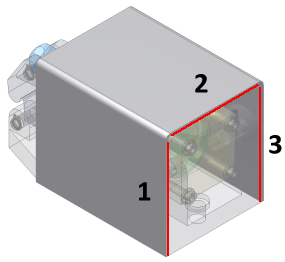
Puede verse una vista preliminar de la operación Pestaña a medida que selecciona las aristas. Tenga en cuenta que las pestañas creadas a partir de aristas coplanares se aplicarán en bisel automáticamente en las esquinas que, de lo contrario, interferirían. Se puede acceder a la opción Aplicar bisel automático en la ficha Esquina del cuadro de diálogo Pestaña.
Por defecto, las operaciones de pestaña de chapa se crean mediante la opción de Posición del pliegue etiquetada Fuera de las extensiones de la cara de pliegue. El resultado es una cara de pestaña coincidente con la arista seleccionada. En tal caso, este tipo de pestaña no dejaría espacio libre para las esquinas de Cylinder Base.ipt. Puede cambiar la Posición del pliegue a Plegar desde la cara adyacente, que usa la arista seleccionada como inicio del pliegue de la pestaña.
- Selección de la opción etiquetada Plegar desde la cara adyacente en Posición del pliegue.
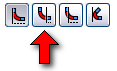 Nota: Cuando elija esta opción, fíjese en que la vista preliminar de las tres caras de la pestaña se aleja de las aristas seleccionadas. Para ver este cambio de manera más clara, visualice el modelo como Representación alámbrica ( ficha Vista
Nota: Cuando elija esta opción, fíjese en que la vista preliminar de las tres caras de la pestaña se aleja de las aristas seleccionadas. Para ver este cambio de manera más clara, visualice el modelo como Representación alámbrica ( ficha Vista panel Aspecto
panel Aspecto
 Representación alámbrica
en el menú desplegable Estilos visuales) y vea el modelo desde la parte superior. Alterne entre Fuera de las extensiones de la cara de pliegue y Plegar desde la cara adyacente (antes de continuar, asegúrese de regresar a Plegar desde la cara adyacente y restablecer la visualización a Sombreado y su ángulo de visualización).
Representación alámbrica
en el menú desplegable Estilos visuales) y vea el modelo desde la parte superior. Alterne entre Fuera de las extensiones de la cara de pliegue y Plegar desde la cara adyacente (antes de continuar, asegúrese de regresar a Plegar desde la cara adyacente y restablecer la visualización a Sombreado y su ángulo de visualización). - Para esta operación de pestaña use el valor por defecto de Ángulo de pestaña, 90 grados, y el de Distancia de extensiones de altura, 25 mm.
- Pulse Aceptar para crear la pestaña y cerrar el cuadro de diálogo Pestaña.
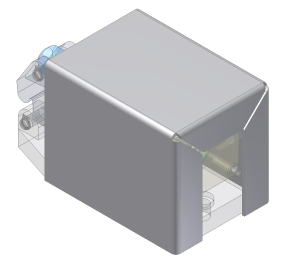
A continuación cree un boceto con marcas de centro para los agujeros punzonados.